Τι είναι οι πίνακες ελέγχου και οι αναφορές στο Excel;

Στο Excel, είναι κρίσιμο να κατανοήσουμε τη διαφορά μεταξύ αναφορών και πινάκων εργαλείων για την αποτελεσματική ανάλυση και οπτικοποίηση δεδομένων.

Κάντε κλικ στην επιλογή Προβολή μακροεντολών στο κουμπί εντολής Μακροεντολές στην καρτέλα Προβολή ή πατήστε Alt+WMV ή Alt+F8.
Αυτή η ενέργεια ανοίγει το πλαίσιο διαλόγου Μακροεντολή που εμφανίζει όλα τα ονόματα των μακροεντολών που έχετε ορίσει στο βιβλίο εργασίας και στο Προσωπικό Βιβλίο Εργασίας Μακροεντολών.
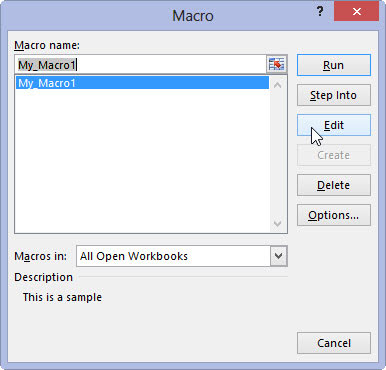
Κάντε κλικ στο όνομα της μακροεντολής που θέλετε να επεξεργαστείτε στο πλαίσιο λίστας Όνομα μακροεντολής και, στη συνέχεια, κάντε κλικ στο κουμπί Επεξεργασία.
Αυτή η ενέργεια ανοίγει το πρόγραμμα επεξεργασίας Visual Basic με τον κωδικό για τη μακροεντολή σας να εμφανίζεται στο παράθυρο Κώδικας, εκτός εάν επιλέξετε το όνομα μιας μακροεντολής που είναι αποθηκευμένη στο Προσωπικό Βιβλίο Εργασίας Μακροεντολής και αυτό το βιβλίο εργασίας εξακολουθεί να είναι κρυφό.
Σε αυτήν την περίπτωση, το Excel εμφανίζει ένα παράθυρο διαλόγου Ειδοποίηση που σας λέει ότι δεν μπορείτε να επεξεργαστείτε μια κρυφή μακροεντολή και σας ενημερώνει ότι πρέπει να καταργήσετε την απόκρυψη αυτού του βιβλίου εργασίας. Στη συνέχεια, πρέπει να κάνετε κλικ στο OK στο πλαίσιο διαλόγου Ειδοποίηση, να πατήσετε Escape για να κλείσετε το πλαίσιο διαλόγου Μακροεντολή και να αποκρύψετε το Βιβλίο εργασίας Προσωπική Μακροεντολή.
Αφού εμφανιστούν οι γραμμές κώδικα για τη μακροεντολή στο παράθυρο Κώδικας στον Επεξεργαστή της Visual Basic, μπορείτε να επεξεργαστείτε οποιαδήποτε από τις δηλώσεις της όπως απαιτείται. Εάν θέλετε να λάβετε μια εκτύπωση των γραμμών κώδικα στη μακροεντολή σας πριν ξεκινήσετε να κάνετε αλλαγές, επιλέξτε Αρχείο→ Εκτύπωση στη γραμμή μενού του Επεξεργαστή της Visual Basic ή πατήστε Ctrl+P.
Αυτή η ενέργεια ανοίγει ένα παράθυρο διαλόγου Print – VBAProject με το κουμπί επιλογής Current Module επιλεγμένο στην ενότητα Range και το πλαίσιο ελέγχου Code στην ενότητα Print What, ώστε να προχωρήσετε και να κάνετε κλικ στο OK για να εκτυπώσει το Excel όλες τις δηλώσεις στη μακροεντολή .
Όταν επεξεργάζεστε τις εντολές της μακροεντολής, να θυμάστε ότι μπορείτε να χρησιμοποιήσετε την εντολή Επεξεργασία→ Αναίρεση (Ctrl+Z) για να αναιρέσετε τυχόν διαγραφή που κάνετε κατά λάθος.
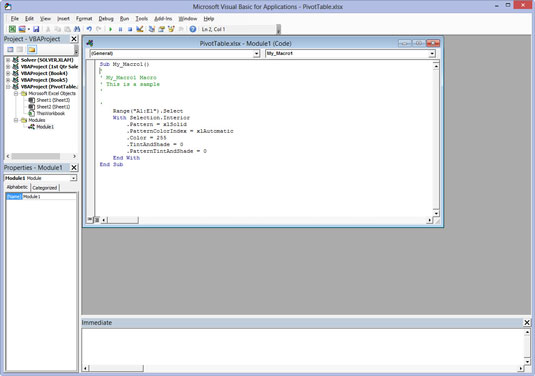
Επεξεργαστείτε τις δηλώσεις στο παράθυρο Κώδικας του Επεξεργαστή της Visual Basic όπως απαιτείται.
Αφού ολοκληρώσετε την επεξεργασία της μακροεντολής, είστε έτοιμοι να επιστρέψετε στο υπολογιστικό φύλλο σας, όπου μπορείτε να δοκιμάσετε την τροποποιημένη μακροεντολή και να βεβαιωθείτε ότι δεν έχετε προσθέσει κάποια παράξενη, ανεπιθύμητη εντολή στη μακροεντολή ή, ακόμη χειρότερα, δεν την έχετε ακρωτηριάσει. ότι δεν τρέχει πλέον καθόλου.
Επεξεργαστείτε τις δηλώσεις στο παράθυρο Κώδικας του Επεξεργαστή της Visual Basic όπως απαιτείται.
Αφού ολοκληρώσετε την επεξεργασία της μακροεντολής, είστε έτοιμοι να επιστρέψετε στο υπολογιστικό φύλλο σας, όπου μπορείτε να δοκιμάσετε την τροποποιημένη μακροεντολή και να βεβαιωθείτε ότι δεν έχετε προσθέσει κάποια παράξενη, ανεπιθύμητη εντολή στη μακροεντολή ή, ακόμη χειρότερα, δεν την έχετε ακρωτηριάσει. ότι δεν τρέχει πλέον καθόλου.
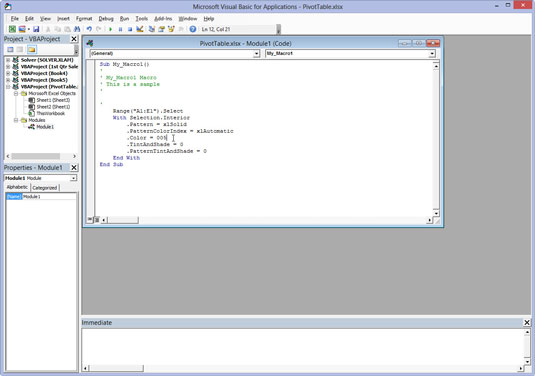
Κάντε κλικ στο κουμπί Προβολή Microsoft Excel στην αρχή της Τυποποιημένης γραμμής εργαλείων ή κάντε κλικ στο κουμπί ελαχιστοποίησης του βιβλίου εργασίας στη γραμμή εργασιών των Windows.
Επιλέξτε ένα κατάλληλο ή ασφαλές μέρος για να δοκιμάσετε την τροποποιημένη μακροεντολή σας και, στη συνέχεια, εκτελέστε την, είτε πατώντας τα πλήκτρα συντόμευσης είτε πατώντας Alt+F8, κάνοντας κλικ στο πλαίσιο λίστας Μακροεντολή και, στη συνέχεια, κάνοντας κλικ στο κουμπί Εκτέλεση.
Εάν κάτι δεν λειτουργεί όπως αναμένεται ή εάν η μακροεντολή δεν λειτουργεί καθόλου, πρέπει να επιστρέψετε στον επεξεργαστή της Visual Basic και να βρείτε και να διορθώσετε τα λάθη σας. Κάντε κλικ στο κουμπί εντολής της Visual Basic στην καρτέλα Προγραμματιστής της Κορδέλας (Alt+LV) για να επιστρέψετε στον Επεξεργαστή της Visual Basic και να δοκιμάσετε να επεξεργαστείτε τον κώδικα άλλη μια φορά.
Εάν όλα είναι ελεγμένα και λειτουργούν όπως έχει προγραμματιστεί, πρέπει να αποθηκεύσετε τις αλλαγές σας όπως περιγράφεται στο Βήμα 5.
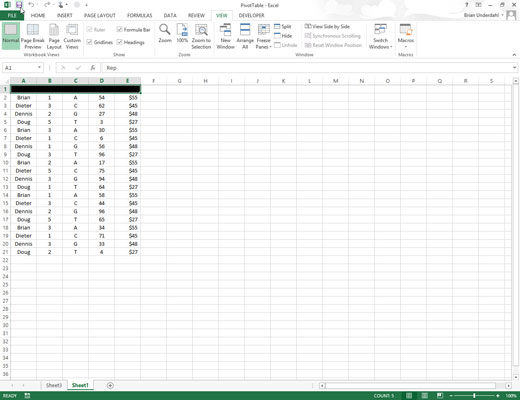
Κάντε κλικ στο κουμπί Αποθήκευση στη γραμμή εργαλείων Γρήγορης πρόσβασης για να αποθηκεύσετε τις αλλαγές στην τροποποιημένη μακροεντολή, εάν είναι αποθηκευμένη ως μέρος του τρέχοντος βιβλίου εργασίας.
Εάν τροποποιήσατε μια καθολική μακροεντολή που είναι αποθηκευμένη ως μέρος του βιβλίου εργασίας Personal Macro, πρέπει να πραγματοποιήσετε έξοδο από το Excel για να αποθηκεύσετε τις αλλαγές σας στη μακροεντολή. Όταν κάνετε κλικ στο κουμπί Κλείσιμο του παραθύρου του προγράμματος Excel ή πατάτε Alt+FX ή Alt+F4, το Excel εμφανίζει ένα παράθυρο διαλόγου ειδοποίησης που σας ρωτά εάν θέλετε να αποθηκεύσετε τις αλλαγές που κάνατε στο αρχείο personal.xlsb.
Κάντε κλικ στο κουμπί Ναι για να αποθηκεύσετε τις τροποποιήσεις της μακροεντολής καθώς κλείνετε το Excel.
Στο Excel, είναι κρίσιμο να κατανοήσουμε τη διαφορά μεταξύ αναφορών και πινάκων εργαλείων για την αποτελεσματική ανάλυση και οπτικοποίηση δεδομένων.
Ανακαλύψτε πότε να χρησιμοποιήσετε το OneDrive για επιχειρήσεις και πώς μπορείτε να επωφεληθείτε από τον αποθηκευτικό χώρο των 1 TB.
Ο υπολογισμός του αριθμού ημερών μεταξύ δύο ημερομηνιών είναι κρίσιμος στον επιχειρηματικό κόσμο. Μάθετε πώς να χρησιμοποιείτε τις συναρτήσεις DATEDIF και NETWORKDAYS στο Excel για ακριβείς υπολογισμούς.
Ανακαλύψτε πώς να ανανεώσετε γρήγορα τα δεδομένα του συγκεντρωτικού πίνακα στο Excel με τέσσερις αποτελεσματικές μεθόδους.
Μάθετε πώς μπορείτε να χρησιμοποιήσετε μια μακροεντολή Excel για να αποκρύψετε όλα τα ανενεργά φύλλα εργασίας, βελτιώνοντας την οργάνωση του βιβλίου εργασίας σας.
Ανακαλύψτε τις Ιδιότητες πεδίου MS Access για να μειώσετε τα λάθη κατά την εισαγωγή δεδομένων και να διασφαλίσετε την ακριβή καταχώρηση πληροφοριών.
Ανακαλύψτε πώς να χρησιμοποιήσετε το εργαλείο αυτόματης σύνοψης στο Word 2003 για να συνοψίσετε εγγραφές γρήγορα και αποτελεσματικά.
Η συνάρτηση PROB στο Excel επιτρέπει στους χρήστες να υπολογίζουν πιθανότητες με βάση δεδομένα και πιθανότητες σχέσης, ιδανική για στατιστική ανάλυση.
Ανακαλύψτε τι σημαίνουν τα μηνύματα σφάλματος του Solver στο Excel και πώς να τα επιλύσετε, βελτιστοποιώντας τις εργασίες σας αποτελεσματικά.
Η συνάρτηση FREQUENCY στο Excel μετράει τις τιμές σε έναν πίνακα που εμπίπτουν σε ένα εύρος ή bin. Μάθετε πώς να την χρησιμοποιείτε για την κατανομή συχνότητας.





